如何通过Chrome浏览器提升网页加载的兼容性
发布时间:2025-05-07
来源:谷歌浏览器官网
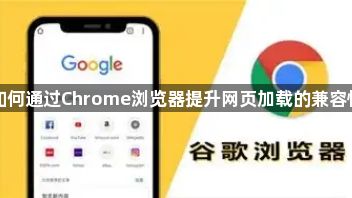
更新Chrome浏览器版本
首先,确保你的Chrome浏览器是最新版本。开发者会不断修复已知的兼容性问题并优化性能。你可以通过以下步骤检查并更新Chrome浏览器:
1. 打开Chrome浏览器,点击右上角的菜单按钮(三个竖点)。
2. 选择“帮助”,然后点击“关于Google Chrome”。
3. 如果有可用的更新,浏览器会自动下载并安装。安装完成后,可能需要重新启动浏览器。
启用或禁用扩展程序
某些扩展程序可能会干扰网页的正常加载。你可以尝试禁用一些不必要的扩展程序,看看是否能解决问题:
1. 同样点击Chrome浏览器右上角的菜单按钮,选择“更多工具” > “扩展程序”。
2. 在扩展程序页面,你可以看到已安装的所有扩展。通过切换开关可以启用或禁用它们。
3. 如果不确定哪个扩展导致问题,可以尝试逐个禁用,直到找到问题所在。
清除缓存和Cookies
有时候浏览器缓存和Cookie中的旧数据也会影响网页的加载。定期清理这些数据可以提高浏览器的兼容性:
1. 点击Chrome浏览器右上角的菜单按钮,选择“更多工具” > “清除浏览数据”。
2. 在弹出的对话框中,选择要清除的内容(如浏览历史记录、缓存、Cookie等),然后点击“清除数据”。
使用开发者工具调试
对于更复杂的兼容性问题,你可以使用Chrome的开发者工具进行调试:
1. 右键点击网页上的任意位置,选择“检查”或按下F12键打开开发者工具。
2. 在开发者工具窗口中,切换到“控制台”标签页,查看是否有任何错误信息。
3. 根据错误提示,尝试调整代码或配置以解决兼容性问题。
更改用户代理字符串
某些网站会根据访问设备的类型(如桌面、移动设备)显示不同的内容。如果你发现某个网站在特定设备上显示不正常,可以尝试更改Chrome的用户代理字符串:
1. 打开Chrome浏览器,输入`chrome://flags/enable-user-agent-client-hints`并回车。
2. 将“User-Agent Client Hints”设置为“Enabled”,然后重启浏览器。
通过以上方法,你应该能够显著提升Chrome浏览器在加载网页时的兼容性。如果仍然遇到问题,建议联系网站的技术支持团队寻求帮助。希望这些技巧对你有所帮助!



